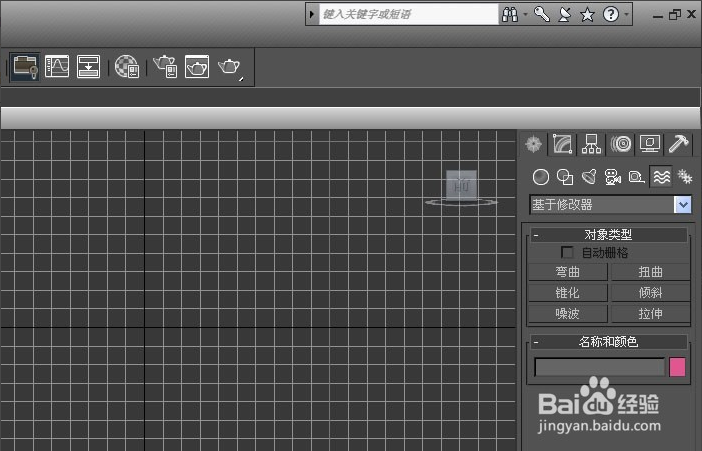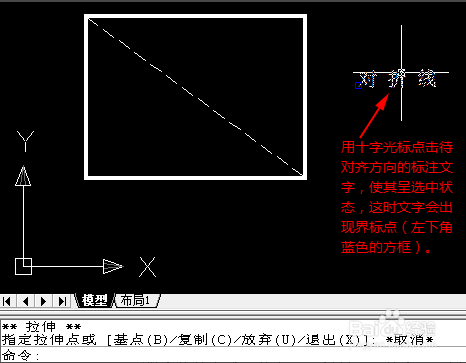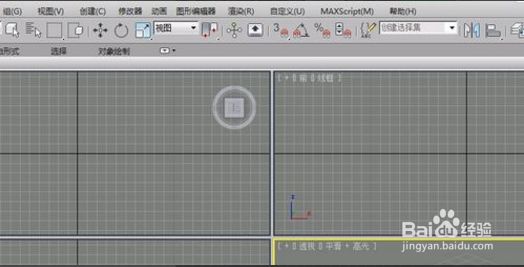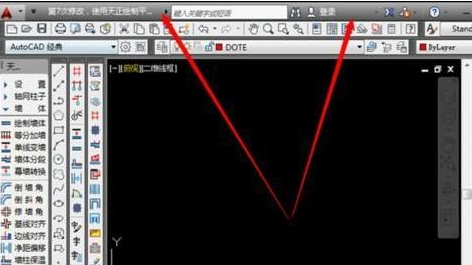sketchup草图大师对图形进行放样的方法优质
su软件如何使用放样工具?草图大师放样命令经常被用于楼梯边界线的制作。本文小编将和大家分享sketchup草图大师对图形进行放样的方法。有需要的小伙伴们快和小编一起来看看sketchup放样的详细使用步骤吧。sketchup草图大师对图形进行放样的方法如下:
步骤一。在sketchup软件中。点击画笔工具。先画出你要进行放样的图形。
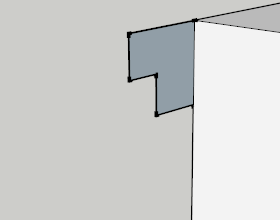
步骤二。在草图大师界面把画笔工具换为选择工具。然后把所画的图形选中。单击右键选择创建组建。或者按快捷键“G”使你所画的图形成组。这是会弹出一个对话框。可以在对话框中改组件名字。然后点击创建即可。
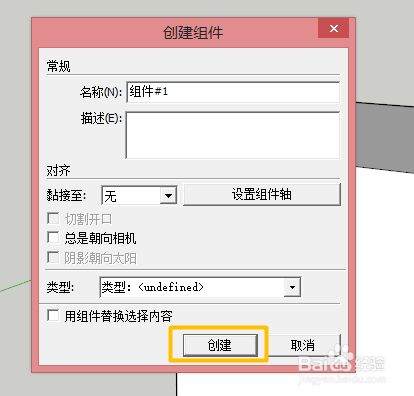
步骤三。先选择需要对图形进行放样的线。如果需要多条线。要按ctrl键加选。在su工具栏中找到“路径跟随”。然后点击它。

步骤四。在sketchup草图大师的图中点击你要放样成这个形状的组。然后就可以看到你想要的形状围绕着你第一步中所画的图形成一个立方体。sketchup草图大师对图形进行放样完成。
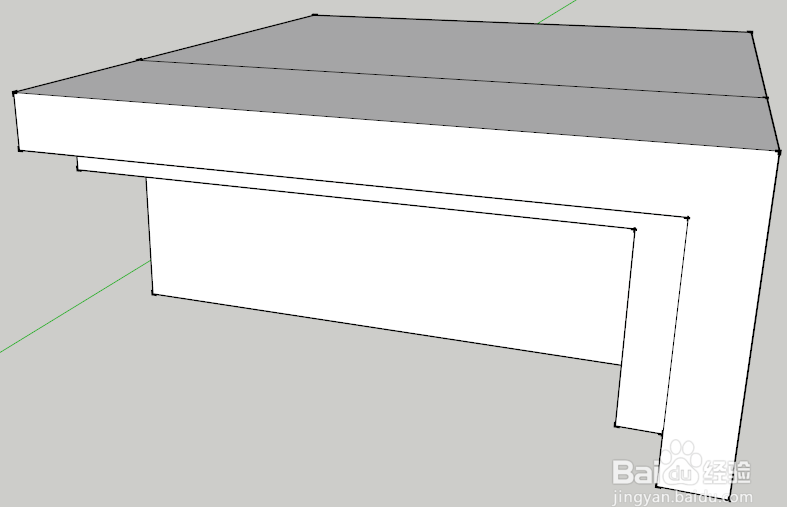
以上四个步骤就是sketchup草图大师对图形进行放样的方法。希望本文的方法分享可以给小伙伴们带来帮助。前几期中小编还和大家分享了详解3dmax软件放样命令的使用方法。感兴趣的小伙伴们可以点击了解一下。
更多精选教程文章推荐
以上是由资深渲染大师 小渲 整理编辑的,如果觉得对你有帮助,可以收藏或分享给身边的人
本文标题:sketchup草图大师对图形进行放样的方法
本文地址:http://www.hszkedu.com/22478.html ,转载请注明来源:云渲染教程网
友情提示:本站内容均为网友发布,并不代表本站立场,如果本站的信息无意侵犯了您的版权,请联系我们及时处理,分享目的仅供大家学习与参考,不代表云渲染农场的立场!
本文地址:http://www.hszkedu.com/22478.html ,转载请注明来源:云渲染教程网
友情提示:本站内容均为网友发布,并不代表本站立场,如果本站的信息无意侵犯了您的版权,请联系我们及时处理,分享目的仅供大家学习与参考,不代表云渲染农场的立场!